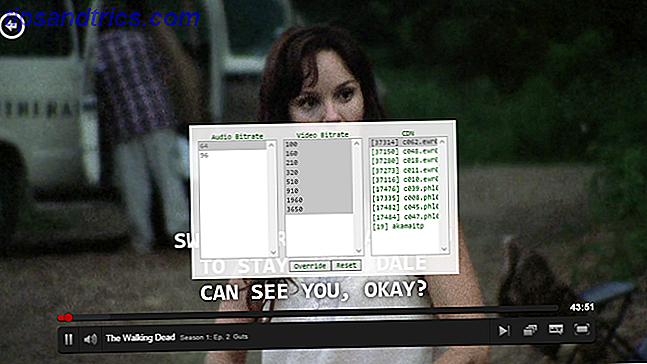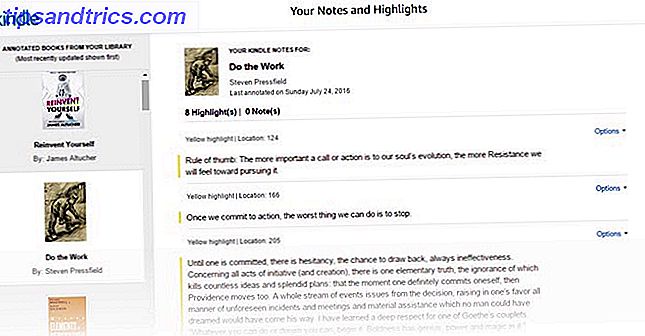Ett operativsystem som inte kostar en dime, fungerar bra på både gammal och ny maskinvara, har ett vackert användargränssnitt med moderna effekter och erbjuder en spännande mängd modern mjukvara - vad tycker du inte om? Men ändå känns det som en skrämmande upplevelse att göra dina första steg i Linux-världen.
Ett operativsystem som inte kostar en dime, fungerar bra på både gammal och ny maskinvara, har ett vackert användargränssnitt med moderna effekter och erbjuder en spännande mängd modern mjukvara - vad tycker du inte om? Men ändå känns det som en skrämmande upplevelse att göra dina första steg i Linux-världen.
Idag installerar Ubuntu och andra moderna Linuxdistributioner utan hitch (och utan att behöva någon kunskap), men när du går framåt med dem kommer du oundvikligen att stöta på alla typer av terminologi som inte alltid tydligt förklaras. Därför har jag förberett en snabb lista över de viktigaste Linux-termerna och definitionerna som du borde veta, var och en förklarad på det enklaste sättet. De är ordnade i prioritetsordning snarare än i alfabetisk ordning: Jag har försökt att sätta de vanligaste eller viktigaste termerna först.
Observera att dessa är termer, snarare än kommandon som du kan köra i Linux. Om du letar efter en runda upp de mest användbara kommandon, kolla in Joel's post, med titeln En AZ av Linux - 40 viktiga kommandon som du borde veta en AZ av Linux - 40 viktiga kommandon som du borde veta en AZ av Linux - 40 Essential Kommandon du borde veta Linux är det ofta ignorerade tredjehjulet till Windows och Mac. Ja, under det senaste decenniet har operativsystemet öppen källkod fått mycket dragkraft, men det är fortfarande långt ifrån att bli övervägt ... Läs mer. Många av termerna är också små bokstäver, för det är hur du ser dem i det vilda.
Dessa definitioner är inte exakta
Skrivning av det här inlägget var svårt, av samma anledning skulle en ny användare ha problem med att komma in i fältet: Den fullständiga, tekniska, exakta definitionen för var och en av dessa termer är komplex. Det är inte som att ge en definition som förklarar vad som är ett skrivbord. Om du är en Linux-expert är du säker på att du har mycket att säga om hur dessa definitioner är fuzzy eller felaktiga. Tja, du har helt rätt! Definitionerna nedan är inte helt korrekta, för att definiera varje term fullständigt och noggrant, skulle du behöva en lång Wikipedia-sida full av terminologi som skulle boggle de flesta nybörjare. Så, dessa är noggranna nog att ge en förvirrad nykomling en känsla av vad som är - och inte mer.
Viktiga Linux-villkor och definitioner
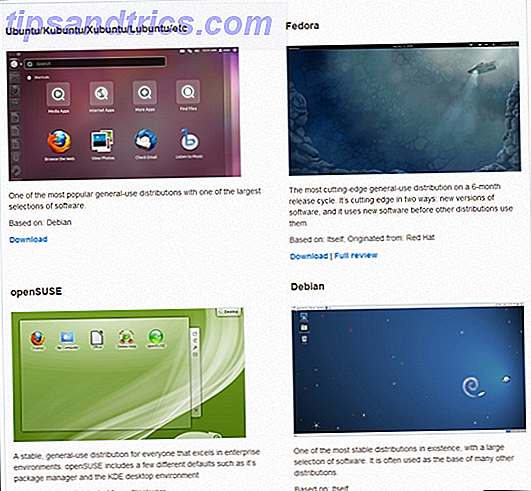
Distro: Windows har flera smaker (Hem, Pro och så vidare). Tja, en Linux-distribution (eller distro, för kort) är lite som att ta den här idén till sin logiska extremitet. Själva kärnan i varje distro är densamma (det betyder att det finns en kraftfull Linux-motor under) - men resten är väldigt annorlunda. Du kan ha en distro som bara är 100 MB stor och är avsedd att slutföra en tummin enhet, medan en annan distro kan köra 3 GB stor, innehåller ett ton olika program och ser helt annorlunda ut. Fortfarande är de båda Linux. Du kan tänka på en "distro" som en specifik version av Linux anpassad med sin egen programvara, alternativ och (ofta) visuell utseende. Ovan kan du se en skärmdump av vår egen bästa Linux Distros-sida, vilket ger dig en känsla av hur stor variation som finns där ute.
X, X11 eller X-windows: När du ser någon som använder Linux, söker de vanligtvis inte på en svart DOS-liknande skärm full av text. Snarare använder de något som ser väldigt mycket ut som Windows, eller kanske Mac OS X. Det finns en tapeter, ikoner och fönster som kan släpas, och även fina visuella effekter som transparens och animeringar. Systemet som ligger till grund för allt detta kallas X eller X Window System. Det gör inte allt, men det hanterar den låga tunga lyftningen för det grafiska gränssnittet.
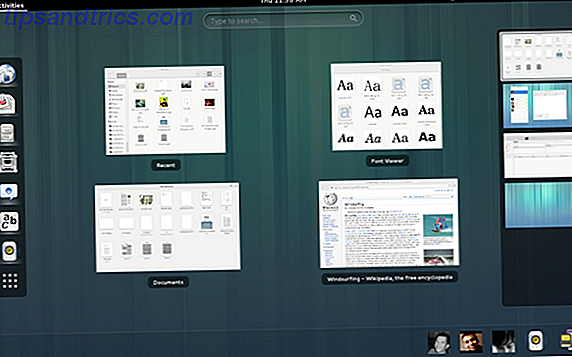
GNOME: Om X-Windows är ansvarig för lågenivåerna, är GNOME vad du ser och interagerar med direkt - och det är vackert. I Linux-tal kallas Gnome för en "skrivbordsmiljö". Den innehåller ett stort antal delprojekt, men när du använder GNOME på skrivbordet tänker du inte riktigt på det: det fungerar bara, alla olika delar dovetailing tillsammans.
Enhet: En av de mest populära Linux distros heter Ubuntu, och om du har spenderat någon tid på att söka efter Linux information online har du säkert säkert stött på namnet. Jo, Unity är Ubuntus skrivbordsmiljö. Även när du använder Unity använder du fortfarande GNOME lite, för att Unity är ett "skal" för GNOME. Om det här låter förvirrande, kom ihåg bara detta: Enhet är namnet på Ubuntus grafiska gränssnitt.
KDE: Sist men inte minst, KDE är ännu en grafisk miljö som används av openSUSE Linux-distributioner och andra.
root: Om du någonsin har använt Windows Vista, 7 eller 8 har du utan tvekan märkt de irriterande uppmaningar som dyker upp när du försöker göra något "farligt" som att installera ett program eller ändra systemfiler på något sätt. Dessa prompter visas eftersom du vanligtvis inte har behörighet att göra någonting och allt till din egen dator (t.ex. radera operativsystemet eller programfilerna). För att göra dessa operationer måste du vara en administratör - eller, i Linux-språk, root. Med andra ord är root i Linux och Administrator i Windows ungefär samma sak.
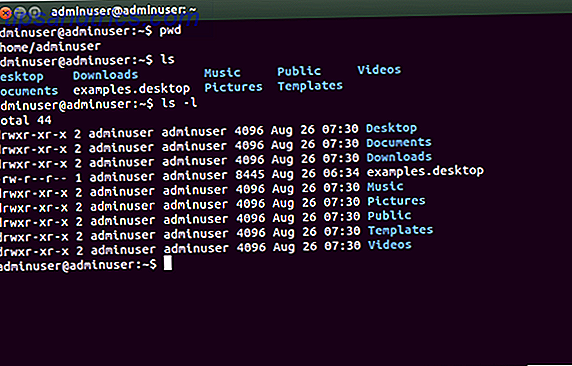
Bash: Windows har PowerShell och det vanliga kommandoradsgränssnittet, och Linux har Bash. I grund och botten är det en "kommandoprocessor". Så när du skriver in Linux-kommandon som "ls" (för att lista filer) eller "rm" (för att radera dem) är Bash det program som accepterar dessa kommandon och måste göra något med dem . Det finns en viktig skillnad att göra här som inte existerar egentligen i Windows: Bash är processorn, inte det fönster i vilket du skriver kommandon. Du kan skriva Bash-kommandon till en fullskärmsterminal, som DOS; du kan skriva dem in i ett snyggt halvt transparent fönster; du kan till och med skriva in dem på en annan dator. De är fortfarande Bash-kommandon.
terminal, konsol eller skal: Det här är alla olika sätt att hänvisa till det visuella gränssnittet du ser när du arbetar med Bash (eller med en annan kommandoprocessor). Detta är fönstret, eller skärmen full av text.
kompilera eller bygga: Linux är öppen källkod. Med andra ord kan många Linux-applikationer erhållas i sin "rå" form, precis som deras programmerare skrev dem - med andra ord källkod. Processen att konvertera källkod till exekverbara filer och andra resurser kallas "kompilering" eller "byggnad" och är verkligen något du inte bör försöka om du bara börjar med Linux. Lyckligtvis kan du idag använda Linux i många år utan att behöva sammanställa eller bygga något själv.
binära eller binära filer: I ordets strängaste mening är en binär fil en maskinläsbar fil. Med andra ord kan datorn förstå det. Men den dagliga användningen av termen brukar referera till filer som du bara kan springa. Med andra ord, när du ser en sida som erbjuder antingen ett "binärt" eller ett "källkodspaket" betyder den "binära" delen att de erbjuder kompilerade körbara filer. När du hämtar programvara för Windows, laddar du alltid ner binärer.
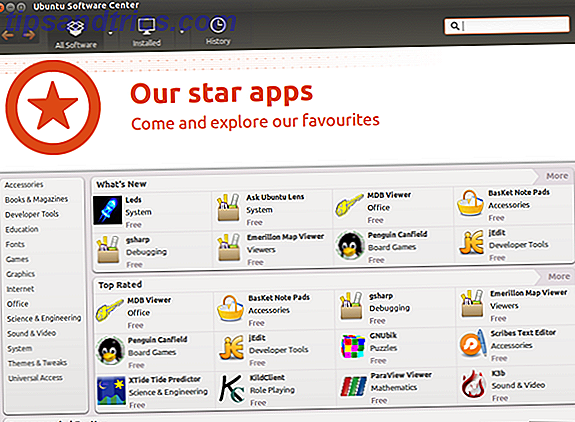
apt-get och rpm: Det här är två olika system vi binder samman under en definition, eftersom de gör ungefär samma sak: De låter dig snabbt installera programvara. I Windows-världen (åtminstone fram till Windows 8 Store) måste du gå online, hitta sidan för den programvara du behöver, klicka på nedladdningsknappen, vänta, dubbelklicka på installationsprogrammet och så vidare. I Linux är det mycket enklare tack vare förpackningssystem som apt-get och rpm. Dessa gör det möjligt att bara berätta för datorn vilken applikation du vill ha, och datorn gör resten: Går online, hämtar programmet (och annan mjukvara som den behöver köra ordentligt), packar upp den, sätter upp den och så vidare. Ovan kan du se en skärmdump av Ubuntu Software Center, den del av Ubuntu som låter dig installera ny programvara utan att öppna en enda webbsida och använder apt-redo att göra det verkliga installationsarbetet.
kärnan: Sist men inte minst är kärnan i ett datorsystem kärnan i operativsystemet. Det här är inte något du kommer att höra mycket om i Linux-skrivbordet, men om du är med i Android (vilket är en typ av Linux, verkligen) kommer du att höra mycket tal om kärnor. Så, det är bara själva kärnan i operativsystemet - den djupaste modet av det, verkligen (och är verkligen inte användarvänligt).
Vi har en handbok för dig, för
Om det här inlägget gav dig en smak för Linux men du känner att du behöver lite mer hjälp att komma igång, borde du läsa och läsa vår gratis manual, Newbie's Getting Started Guide till Linux. Det börjar också med en kort ordlista, men är packad med annan information du behöver när du gör dina första steg i den spännande världen av Linux.
Andra stora begrepp?
Linux är ett så brett ämne, det kan vara lätt att sakna ett viktigt begrepp eller två i en ordlista som denna. Finns det en nyckelbegrepp som jag glömde? Var det en term som stumpade dig? Låt mig veta i kommentarerna!